Ondervragen
Probleem: hoe kan ik onverwachte fout 0x8000FFFF in Windows oplossen?
Hallo, ik ben een vreemd probleem tegengekomen waarvan ik hoop dat jullie me kunnen helpen. Ik heb geprobeerd een game uit de Microsoft Store te downloaden en kreeg de foutmelding 0x8000FFFF terug. Is er een probleem met mijn pc of iets anders? Alle hulp zou op prijs worden gesteld.
Opgelost antwoord
Windows-fout 0x8000FFFF is veelzijdig - gebruikers kwamen het onder veel verschillende omstandigheden tegen. Juist om deze reden kan het erg moeilijk zijn om de oorzaak van het probleem te achterhalen, hoewel ons team er is om te helpen.
Allereerst moet u controleren welke factor ertoe heeft geleid dat de fout is opgetreden en wat er precies gebeurde gedurende die tijd. Hier zijn een paar voorbeelden die tot dit resultaat kunnen leiden:
-
U was een app aan het downloaden in de Microsoft Store.
Gebruikers meldden dat ze vanwege de fout geen apps konden downloaden of bijwerken via de Store. In dit geval moet u een probleemoplosser uitvoeren, proxy uitschakelen,[1] of reset de cache van de Store. -
U probeerde een nieuwe map te maken en de toegang werd geweigerd.
Dit fouttype wordt ook vaak "catastrofale fout" genoemd. Mensen zeiden dat deze fout verschijnt wanneer u probeert een nieuwe map op een flashstation of op een andere locatie in Windows te maken. Dit probleem treedt meestal op als gevolg van incompatibele software van derden, dus schoon opstarten is een goed begin. -
Je was bezig met een probleemoplosser.
Een probleemoplosser is een uitstekende tool waarmee gebruikers veel problemen kunnen oplossen. Het is ironisch dat het niet goed werkt, maar deze dingen gebeuren. Deze instantie is meestal ook gerelateerd aan software van derden - antivirus om precies te zijn. Corruptie van systeembestanden kan ook resulteren in een fout. -
U probeerde Windows bij te werken.
Windows-updatefouten komen zeer vaak voor en kunnen worden veroorzaakt door veel interne en externe problemen, waaronder malware-infectie, beschadigde update-datapakketten, onjuiste internetinstellingen en nog veel meer.
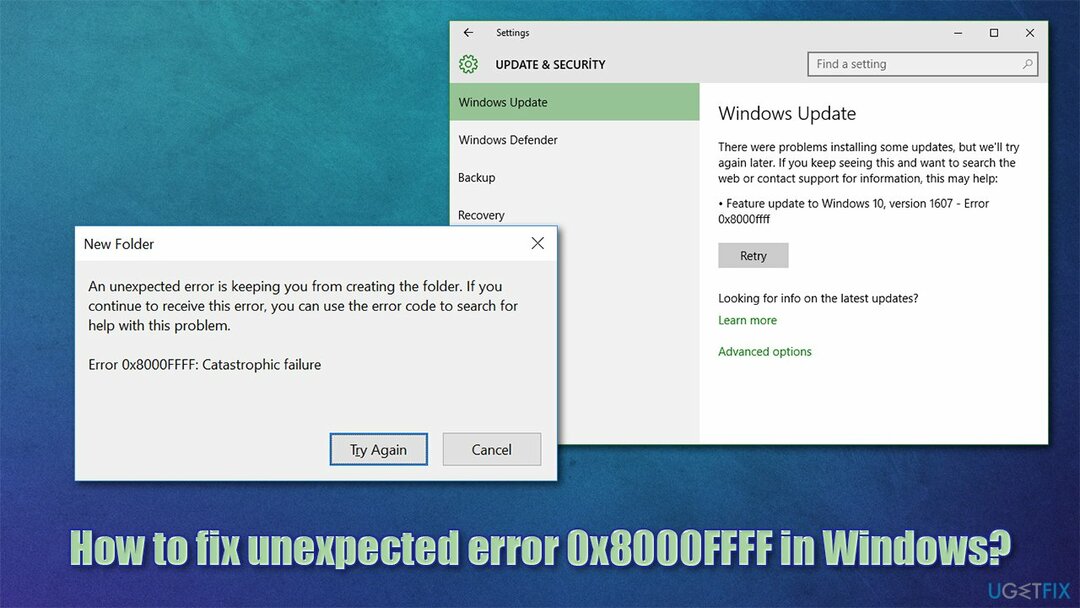
Zoals duidelijk is, vereist elk van deze gevallen een andere benadering bij het oplossen van de fout. Onze eerste aanbeveling zou zijn om een scan uit te voeren met pc-reparatiesoftware ReimageMac-wasmachine X9 – het kan veel onderliggende problemen en discrepanties in de Windows-omgeving vinden en kan beschadigde of door malware aangetaste systeembestanden herstellen. Deze tool is ook handig als je te maken hebt met een blauw scherm of ontbrekende DLL[2] fouten, dus het kan in de toekomst op veel manieren nuttig voor u zijn.
Als u het probleem in plaats daarvan handmatig wilt oplossen, bieden we alle oplossingen waarmee u de onderstaande fout kunt oplossen. Zorg ervoor dat u elk van de stappen zorgvuldig volgt.
Fix 0x8000FFFF-fout in Microsoft Store
Om een beschadigd systeem te repareren, moet u de gelicentieerde versie van Reimage Reimage.
Microsoft Store is een welkome toevoeging in Windows 10, hoewel het niet zonder tekortkomingen komt. We hebben bijvoorbeeld eerder fouten besproken zoals: 0x80070005, 0x80131500, of 0x00000194, dus het is niet het enige probleem met deze verder handige app. Controleer de oplossingen als u de fout in de Microsoft Store ondervindt:
1. Voer de probleemoplosser voor Windows Store-apps uit
- Type Problemen oplossen in Windows zoek en druk op Binnenkomen
- Klik Extra probleemoplossers als je ze niet aan de rechterkant kunt zien
- Scroll naar beneden tot je ziet Windows Store-apps
- Klik op deze optie en selecteer Voer de probleemoplosser uit
- Wacht tot de scan is voltooid, pas de voorgestelde oplossingen en herstarten uw automaat.
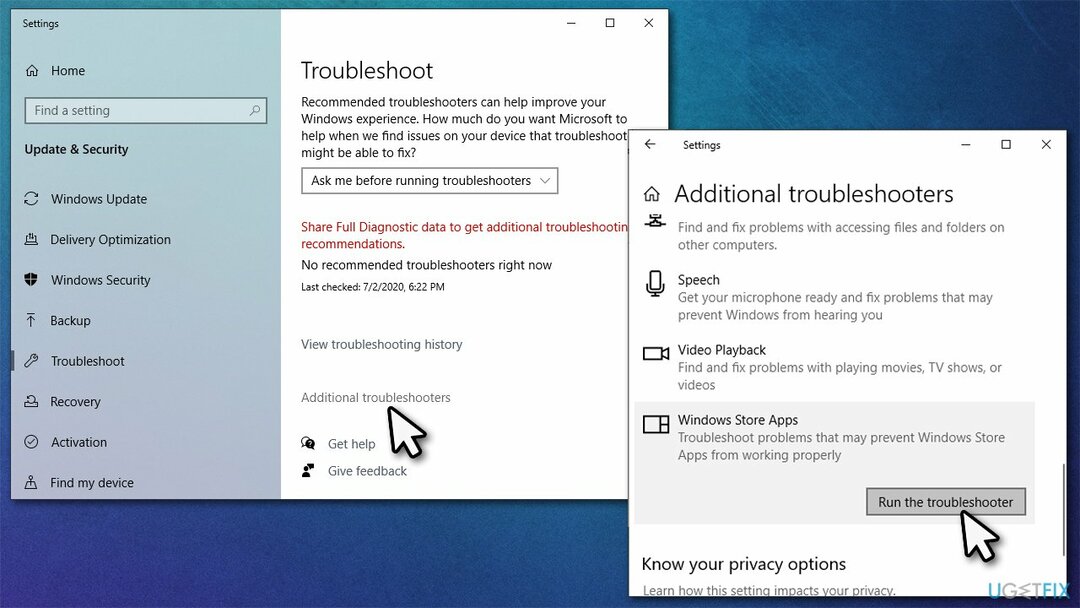
2. Reset de cache van de app
- Typ in Windows zoeken wsreset.exe en raak Binnenkomen
- Op dit punt verschijnt een zwart pop-upvenster - sluit het niet
- Zodra het resetten van de cache is voltooid, wordt de Store opnieuw geopend.
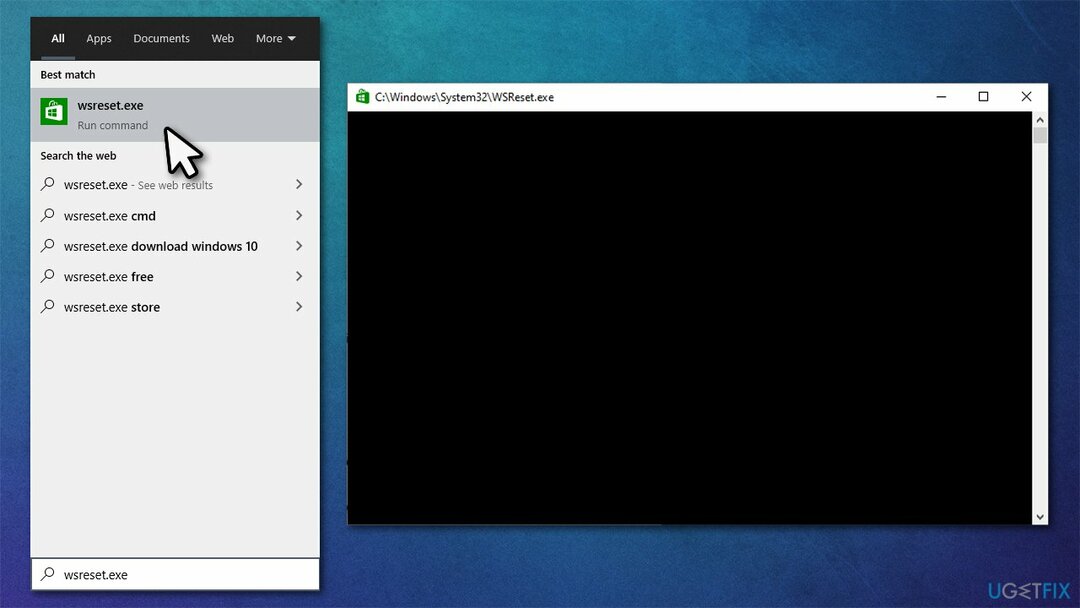
3. Proxy uitschakelen
- Typ in inetcpl.cpl in Windows zoeken en druk op Enter
- Ga naar verbindingen tabblad en selecteer LAN instellingen
- vink de uit Proxyserver gebruiken voor uw LAN selectievakje
- Klik OKE.

U kunt meer gedetailleerde instructies en oplossingen vinden in onze speciaal artikel.
Fix 0x8000FFFF-fout bij gebruik van probleemoplosser
Om een beschadigd systeem te repareren, moet u de gelicentieerde versie van Reimage Reimage.
Meerdere gebruikers klaagden over het niet kunnen uitvoeren van een probleemoplosser (bijvoorbeeld apparaat en hardware) vanwege deze specifieke fout. Als dat bij u gebeurt, probeert u deze stappen om het probleem op te lossen:
1. Voer SFC en DISM uit
- Type cmd in Windows zoeken
- Klik met de rechtermuisknop op Opdrachtprompt resultaat en selecteer Als administrator uitvoeren
- Kopieer en plak deze opdracht en druk op Binnenkomen:
sfc /scannow - Wacht tot de scan is voltooid.
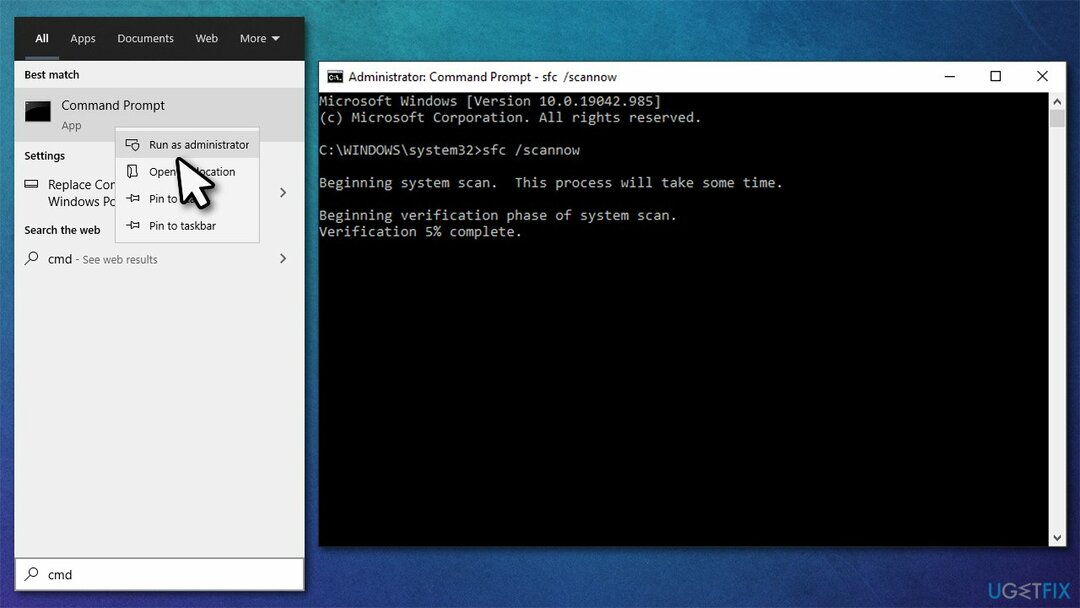
Als SFC erin is geslaagd de corruptie van het systeembestand te herstellen, moet u uw pc opnieuw opstarten. Als er een fout is opgetreden, moet u elk van deze opdrachten uitvoeren in de opdrachtprompt:
DISM /Online /Opschonen-Image /CheckHealth
DISM /Online /Opschonen-afbeelding /ScanHealth
DISM /Online /Opschonen-Image /RestoreHealth
Nadat al deze opdrachten zijn uitgevoerd, start u uw pc opnieuw op en kijkt u of dat u heeft geholpen het probleem op te lossen.
2. Beveiligingssoftware van derden verwijderen
Beveiligingssoftware kan in sommige gevallen bepaalde processen voor gegevensoverdracht blokkeren. Hoewel u kunt proberen anti-malware uit te schakelen[3] voor deze stap is het niet waarschijnlijk dat de fout wordt hersteld als deze inderdaad de oorzaak is. In plaats daarvan moet u een beveiligingsapp van derden verwijderen als u deze gebruikt. Er is een lijst met speciale tools die zijn uitgegeven door elk van de ontwikkelaars van beveiligingsprogramma's die u kunt gebruiken.
Fix Windows Update-fout 0x8000FFFF
Om een beschadigd systeem te repareren, moet u de gelicentieerde versie van Reimage Reimage.
Windows-updatefouten kunnen bijzonder frustrerend zijn, omdat u mogelijk verplichte beveiligingspatches of functieverbeteringen misloopt. Hier zijn een paar oplossingen die u kunnen helpen:
1. Start BITS- en Windows Update-services opnieuw
- Typ Windows Services in de zoekbalk en druk op Enter
- Vind de Achtergrond Intelligente Transfer Service (BITS) en Windows Update-service
- Als zij zijn aan het rennen al, klik met de rechtermuisknop op elk van de services en selecteer Herstarten
- Als de diensten rennen niet, dubbelklik en selecteer automatisch uit het vervolgkeuzemenu onder de Opstarttype
- Klik nu op starten, solliciteren, en OKE.
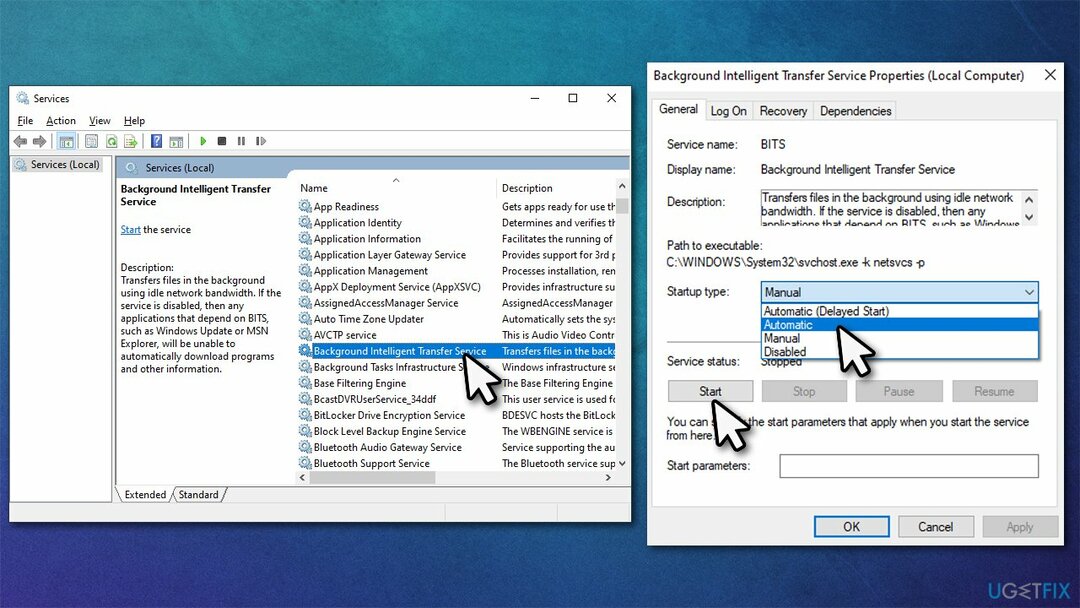
2. Windows Update-componenten resetten
- Open Opdrachtprompt als beheerder zoals hierboven uitgelegd
- Kopieer en plak de volgende opdrachten, druk op Binnenkomen na elke:
net stop wuauserv
net stop cryptSvc
netto stopbits
net stop msiserver - druk op Win + E om de bestandsverkenner te openen en te navigeren C:\\Windows\\System32\\catroot2 locatie – verwijder alle inhoud
- Ga nu naar C:\\Windows\\SoftwareDistribution map en verwijder ook alle inhoud erin
- Ga terug naar Opdrachtprompt en plak deze opdrachtregels, druk op Binnenkomen elke keer:
- net start wauserv
net start cryptSvc
netto startbits
net start msiserver - Herstarten jouw computer.
Als deze oplossingen niet hebben geholpen, probeer dan de probleemoplosser voor Windows Update uit te voeren en SFC/DISM-scans uit te voeren, zoals we in de vorige stappen hebben uitgelegd.
Fix 0x8000FFFF: Catastrofale fout
Om een beschadigd systeem te repareren, moet u de gelicentieerde versie van Reimage Reimage.
Compatibiliteitsproblemen met programma's zijn de waarschijnlijke oorzaak van de Catastrophic-foutfout, dus u moet Clean Boot inschakelen:
1. Schoon opstarten gebruiken
- druk op Win + R typ op je toetsenbord msconfig en raak Binnenkomen
- Ga naar Diensten tabblad en vink de. aan Verberg alle Microsoft diensten vak en klik op Alles uitschakelen
- Selecteer nu de Beginnen tabblad en klik op Taakbeheer openen
- Klik hier met de rechtermuisknop op elk van de niet-Windows-items en kies Uitzetten
- Sluit Taakbeheer af
- Ga naar Bagageruimte tabblad en markeer de Veilig opstarten optie
- Klik Solliciteer, oké, en herstarten jouw computer.
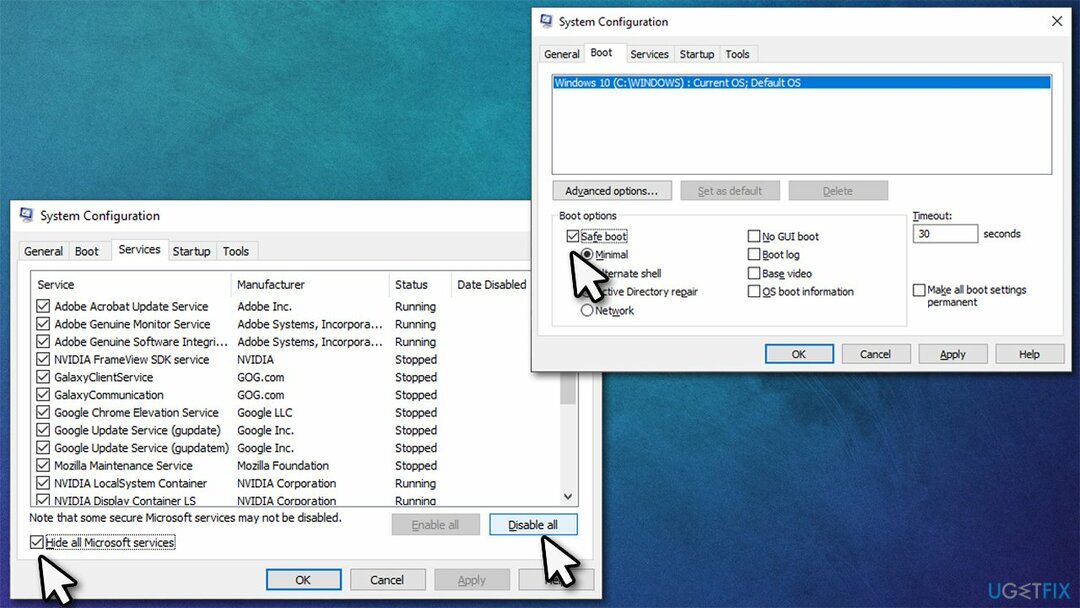
Als het probleem is opgelost, moet u recent geïnstalleerde applicaties verwijderen.
2. Systeemherstel gebruiken
Als schoon opstarten uw probleem niet heeft opgelost of als u niet kunt identificeren welk programma de problemen veroorzaakt, moet u op Systeemherstel vertrouwen om terug te gaan in de tijd toen het probleem niet bestond:
- Typ in Een systeemherstelpunt maken in Windows zoek en druk op Binnenkomen
- Klik op Systeemherstel
- Selecteer Kies een ander herstelpunt (indien beschikbaar) en klik op Volgende
- Markeer de Toon meer herstelpunten selectievakje
- Kies de datum voordat u de 0x80000FFFF: Catastrofale foutfout begon te ervaren
- Klik Volgende en opnieuw opstarten het systeem naar behoefte.
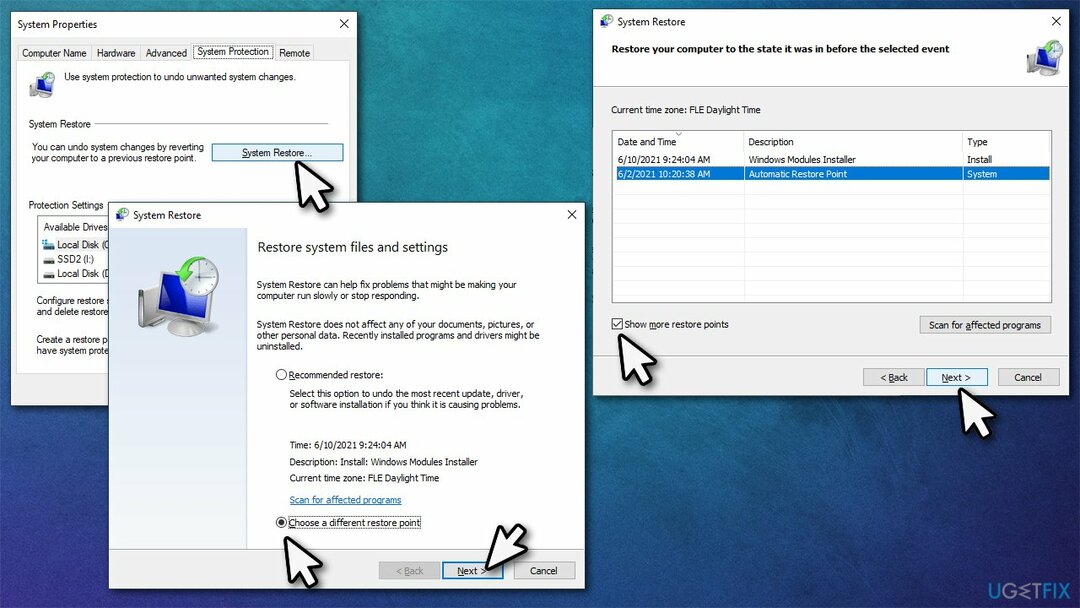
Herstel uw fouten automatisch
Het ugetfix.com-team doet zijn best om gebruikers te helpen de beste oplossingen te vinden om hun fouten te elimineren. Als u niet wilt worstelen met handmatige reparatietechnieken, gebruik dan de automatische software. Alle aanbevolen producten zijn getest en goedgekeurd door onze professionals. Hulpprogramma's die u kunt gebruiken om uw fout op te lossen, worden hieronder vermeld:
Bieden
doe het nu!
Download FixGeluk
Garantie
doe het nu!
Download FixGeluk
Garantie
Als je je fout niet hebt opgelost met Reimage, neem dan contact op met ons ondersteuningsteam voor hulp. Laat ons alstublieft alle details weten waarvan u denkt dat we die moeten weten over uw probleem.
Dit gepatenteerde reparatieproces maakt gebruik van een database van 25 miljoen componenten die elk beschadigd of ontbrekend bestand op de computer van de gebruiker kunnen vervangen.
Om een beschadigd systeem te repareren, moet u de gelicentieerde versie van Reimage hulpprogramma voor het verwijderen van malware.

Om volledig anoniem te blijven en te voorkomen dat de ISP en de overheid tegen spionage op jou, je zou in dienst moeten nemen Privé internettoegang VPN. Hiermee kunt u verbinding maken met internet terwijl u volledig anoniem bent door alle informatie te coderen, trackers, advertenties en schadelijke inhoud te voorkomen. Het belangrijkste is dat u een einde maakt aan de illegale bewakingsactiviteiten die de NSA en andere overheidsinstellingen achter uw rug om uitvoeren.
Er kunnen zich op elk moment onvoorziene omstandigheden voordoen tijdens het gebruik van de computer: deze kan worden uitgeschakeld door een stroomstoring, a Blue Screen of Death (BSoD) kan optreden, of willekeurige Windows-updates kunnen de machine wanneer u een paar keer weggaat minuten. Als gevolg hiervan kunnen uw schoolwerk, belangrijke documenten en andere gegevens verloren gaan. Naar herstellen verloren bestanden, kunt u gebruiken Gegevensherstel Pro – het doorzoekt kopieën van bestanden die nog beschikbaar zijn op uw harde schijf en haalt ze snel op.